【JBL QUANTUM800 レビュー】PS4とPCでワイヤレスゲーミングヘッドセットの使い方を徹底解説しました!
こんにちは、ハッサンです^ – ^
以前JBL QUANTUM 100のレビューを行いましたが、想像以上にコストパフォーマンスに優れた機種だったので、今回JBL QUANTUM 800も検証していきます。
QUANTUM800は多機能であるがゆえに使用方法や使用できる条件が複雑なので、できるだけ詳細に書いています。
同じQUANTUMシリーズの軽くて安いQUANTUM 100 のレビュー記事はこちら▼
CS機では最高峰であるゲーミングワイヤレスヘッドセットAstro A50はこちら▼
同じQUANTUMシリーズの格安イヤホンQUANTUM 50 のレビュー記事はこちら▼
目次
JBL QUANTUM 800とは
JBLはプロ・アマ問わず長い間愛されてきた老舗音響機器メーカーです。
QUANTUMシリーズはJBL初のゲーミングヘッドセットになります。今回紹介するJBL QUANTUM 800はワイヤレス(無線接続)可能なゲーミングヘッドセットになります。
- JBL QUANTUM ONE
- JBL QUANTUM 800
- JBL QUANTUM 400
- JBL QUANTUM 100
QUANTUM 800の接続方法は3通りあります。
- 2.4GHz USBワイヤレスドングル
- BlueTooth接続
- 4極3.5mmオーディオケーブルによる有線接続
無線接続が2通り、有線接続が1通りになっており、基本的に「2.4GHz USBワイヤレスドングル」がメイン接続として想定されています。
スペック

| メーカー | JBL |
| 価格 | 18,000円 (Amazon 2020年7月16日時点) |
| 周波数特性(有線) | 20 Hz ~ 40 kHz |
| 周波数特性(無線) | 20 Hz ~ 20 kHz |
| マイク周波数特性 | 100 Hz ~ 10 kHz |
| 最大入力電力 | 30mW |
| 感度 | 95 dBSPL @ 1kHz / 1mW |
| 最大 SPL | 93 dB |
| マイク感度 | -40 dBV @1kHz / Pa |
| インピーダンス | 32Ω |
| マイクピックアップパターン | 単一指向性 |
| ドライバーサイズ | 50mmダイナミックドライバー |
| 重量 | 約410g |
| ワイヤレス | 無線2.4GHz BlueTooth5.0 (SBC/AAC) |
| バッテリー駆動時間 | 最大約14時間(LED/ANC/トークスルー オフ状態) 充電約2時間 |
開封

- ワイヤレスヘッドセット
- 箱
- 着脱式 4極 3.5mmオーディオケーブル
- USB充電ケーブル(USB TypeC)
- 説明書と注意事項
▼ワイヤレスヘッドセットになります。質感が良いので全体的に高級感があります。

▼イヤーカップになります。LEDが光っていない状態です。

▼LEDが光るとこんな感じです。LEDは電源オンの状態で光ります。イヤーカップにあるマイクミュートボタンを5秒間長押しするとオン/オフできます。

▼イヤーパッドになります。中のドライバー部分が見えています。イヤーパッドはふかふかのモチモチなので最高です。

▼高さ調整は一目盛り毎に調整しやすいですが、私が購入した個体は弱すぎてヘッドホンを持つとたまにずれます。

▼ヘッド部分内側も同様にふかふかで素晴らしい質感です。

▼ヘッド部分上部はシンプルにJBLと表記されています。

▼右イヤーカップ下側の電源スイッチとBluetooth接続ボタンになります。普通に電源をオンにすると2.4GHzUSBワイヤレスドングルにペアリング(接続)されます。BlueTooth接続ボタンは2秒間長押しするとペアリングが開始されます。BlueTooth接続されるとLEDが青色に光ります。

▼左イヤーカップ後ろ側のボタンとダイヤルになります。上から順にリストにします。
- ANC(アクティブノイズキャンセリング)・トークスルー(外音取り込み)切り替えボタン
- ゲーム音量に対するチャット音量の調節ダイヤル
- ヘッドセット本体の音量調節ダイヤル
- マイクミュートボタン(5秒間長押しでLEDのオン/オフも出来ます)
ANC/トークスルーボタンはオフ状態で短押しするとトークスルーがオンになります。もう一度短押しするとオフになります。またオフ状態で2秒間長押しするとANCがオンになります。次に短押ししていくとトークスルーとANCが順に切り替わります。2秒間長押しするとオフになります。ややこしいので実際に使って覚えましょう。

▼左イヤーカップ下側の充電口と3.5mmオーディオケーブルジャックになります。

▼4極3.5mmオーディオケーブルになります。PS4コントローラーやニンテンドースイッチに直接差し込んで使用できます。

▼3.5mmオーディオケーブルには音量調整ダイヤルとマイクミュートスイッチがあります。有線接続時はここを使用します。

▼USB充電ケーブルになります。充電は最大2時間で完了します。ちなみに充電中はヘッドセットを使用できません。

▼2.4GHz USBワイヤレスドングルになります。PCやPS4に差し込んで使用します。ちなみにニンテンドースイッチでは使用できません。

▼CONNECTボタンが付いています。ペアリングがうまく行かない場合に押してください。

各種機能の使用有無
主な機能に関して記載します。
| 説明 | |
| イコライザー | 特定の音域を強調または減衰することで音質を変更する機能 |
| RGBライティング | イヤーカップLEDの光り方を調整する機能 |
| サラウンド | 2chを擬似的に7.1chや5.1chサラウンドに変換する機能 |
| マイク | マイクボリュームやサイドトーンを変更する機能 |
| ANC(アクティブノイズキャンセリング) | 外の環境音を遮断する機能 |
| トークスルー | 外の音を取り込む機能 |
全ての機能を使用できるのは「JBL QUANTUM ENGINEをインストールしたPC」に「2.4GHz USBワイヤレスドングル」を接続した環境です。さらに言うと、そのPCに2.4GHz無線で接続することが条件です。
またPCに「JBL QUANTUM ENGINE」がインストールされている状態で「2.4GHz USBワイヤレスドングル」接続すると音質が向上します。つまり「JBL QUANTUM ENGINE」をインストールできないPS4やPCで「2.4GHz USBワイヤレスドングル」接続すると、音質面で劣ってしまいます。
BlueTooth接続や有線接続毎に使用できない機能があるので順番に説明していきます。
BlueTooth接続
BlueTooth接続ではイコライザーとサラウンド機能が使用できません。
スマホでイコライジングやサラウンド効果を得るためには、スマホ側の音楽アプリなどで行う必要があります。
ちなみにBlueTooth接続はSBCとAACに対応しています。公式サイトに記載がなかったのですが、AndroidスマホでBlueTooth接続状況を確認したところSBCとAACで接続可能でした。
有線接続
有線接続では全ての機能が使用できません。ただしマイクは使用可能なので、フリップアップでマイクがミュート状態になり、フリップダウンするとミュートが解除されます。当然3.5mmケーブルに付いている音量ダイヤルとマイクミュートも使えます。
ただ有線接続しながら2.4GHzやBlueTooth接続している場合は、RGBライティングは使えます。また有線接続のみで電源ONすることも可能ですが、無線接続していないと10分で自動的に電源がOFFになる仕様です。
また有線接続時はANCとトークスルーも使用できません。ヘッドホン側に3.5mmケーブルを差し込んだだけで、無効化されます。マニュアルに使用できないとは記載されていませんが、使用できるとも記載されていません(2020年7月18日時点)。実際に有線接続ではどう頑張っても使用できなかったので、仕様かと思います。
PS4やニンテンドースイッチでイコライジングやサラウンド効果を得るためには、MixAmpProTRやGameDAC、SoundBlasterなどの機器が必要になります。
このように書くと有線接続がダメなように感じるかもしれませんが、ヘッドホン自体の音質が良いため有線接続でも十分に使用できます。有線接続すると普通の有線ヘッドセットになると捉えましょう。
各種機能の使い方
各種機能の設定方法を記載します。
| 設定方法 | |
| イコライザー | JBL QUANTUM ENGINE |
| RGBライティング | JBL QUANTUM ENGINE イヤーカップのマイクミュートボタンを5秒長押しでオン/オフ |
| サラウンド | JBL QUANTUM ENGINE |
| マイク | JBL QUANTUM ENGINE イヤーカップのマイクミュートボタン |
| ANC(アクティブノイズキャンセリング) | イヤーカップのボタンを2秒長押し |
| トークスルー | イヤーカップのボタンを短押し |
全ての機能を使用できるのは「JBL QUANTUM ENGINEをインストールしたPC」に「2.4GHz USBワイヤレスドングル」を接続した環境です。さらに言うと、そのPCに2.4GHz無線で接続することが条件です。
2.4GHz・BlueTooth・有線 同時に聞けます
3種類の接続を同時に聞くことも可能です。3つの音を同時に聞く人はいないとは思いますが・・・。
それぞれの音量調整方法も異なります。
| 有線 | 3.5mmケーブルの音量ダイヤル |
| 2.4GHz USBワイヤレスドングル | イヤーカップの音量ダイヤル |
| BlueTooth | 接続先のデバイス音量依存 |
ややこしいですが、自分が使う接続だけは覚えておきましょう。また同時接続にて有線接続している場合も、ANCとトークスルーは使用できないので注意が必要です。
PC設定・機能
JBL公式サイトからWindows(7以上 64bit)用に「JBL QUANTUM ENGINE」アプリケーションがダウンロードできます。このアプリをインストールしているPC & 「2.4GHz USB ワイヤレスドングル」接続時のみイコライザーやサラウンド機能が使えます。
▼JBL QUANTUM ENGINEを起動すると以下の画面が表示されます。PCに「2.4GHz USB ワイヤレスドングル」を差し込んでQUANTUM800と接続します。接続完了すると各種設定項目が表示されます。うまく接続されない場合は、一度ヘッドセットの電源をオフ→オンとし、USBドングルも抜き差ししてみましょう。
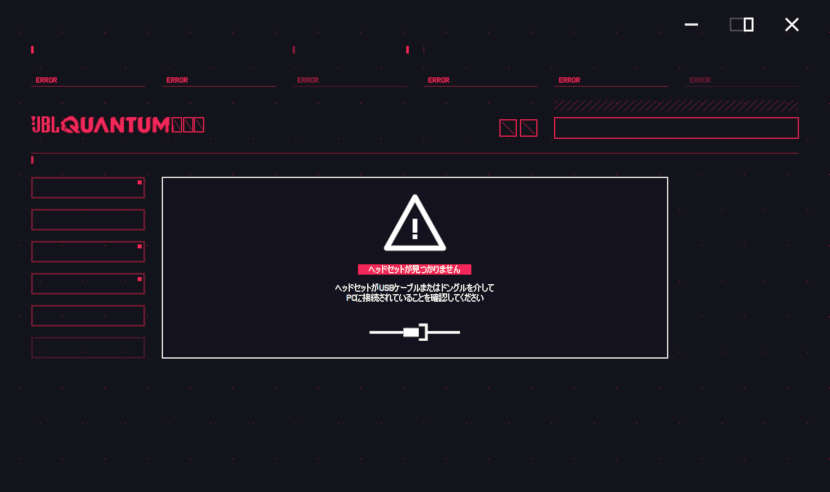
▼イコライザーの設定画面になります。プリセットから選択できるほか、自分好みにカスタイマイズした設定値を保存できます。さすがに専用のイコライザーなので音域を変更した際の音の歪みは少ないです。
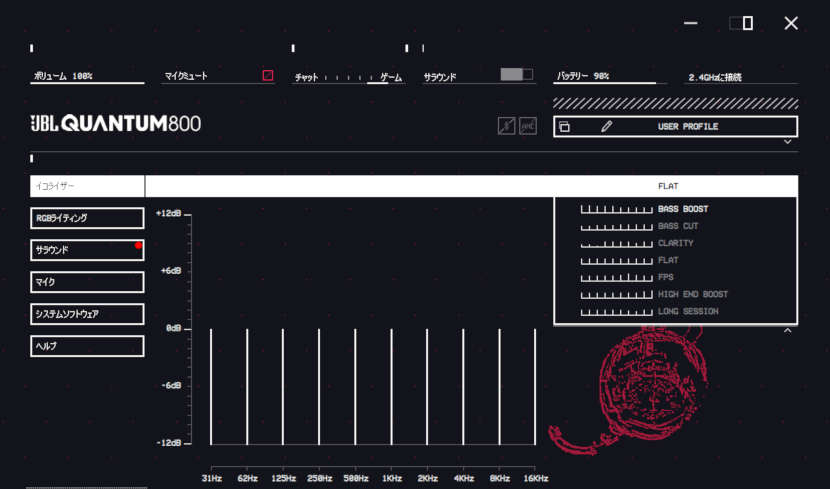
▼RGBライティング機能になります。イヤーカップのLED部分の光り方を調整できる機能です。オフにするとバッテリー持ちが良くなります。

▼サラウンド機能になります。QuantumSURROUNDはJBL独自のサラウンド機能になり頭周りサイズや各種設定を行うことで高いサラウンド効果を得ることができます。DTSも同様にサラウンド効果を得る機能になります。QuantumSURROUNDはFPSなどのゲーム用、DTSは映画用といったところです。
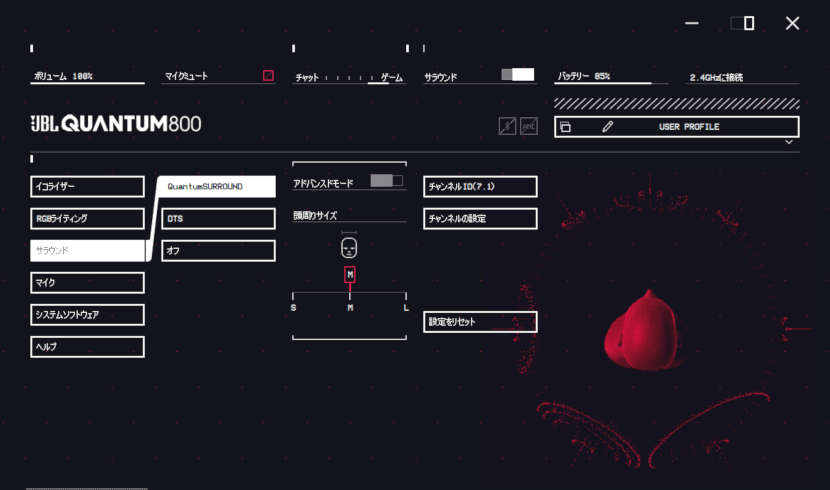
▼マイク機能になります。マイクボリュームやサイドトーン(自分の声が聞こえる)を設定できます。サイドトーンを1以上(ON)にするとANCとトークスルーは無効になります。
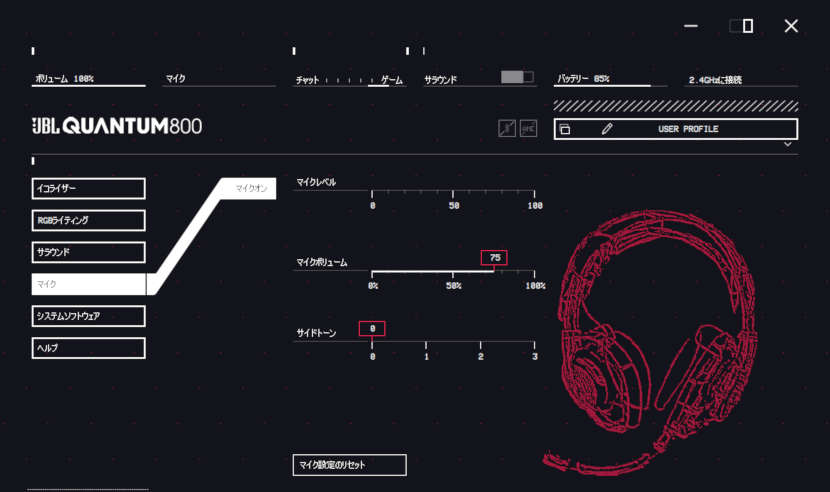
▼システムソフトウェア設定になります。言語設定やアプリケーション、ヘッドホンのバージョンを確認できます。また何かしらの問題が発生した際に工場出荷時状態にリセットする機能もあります。
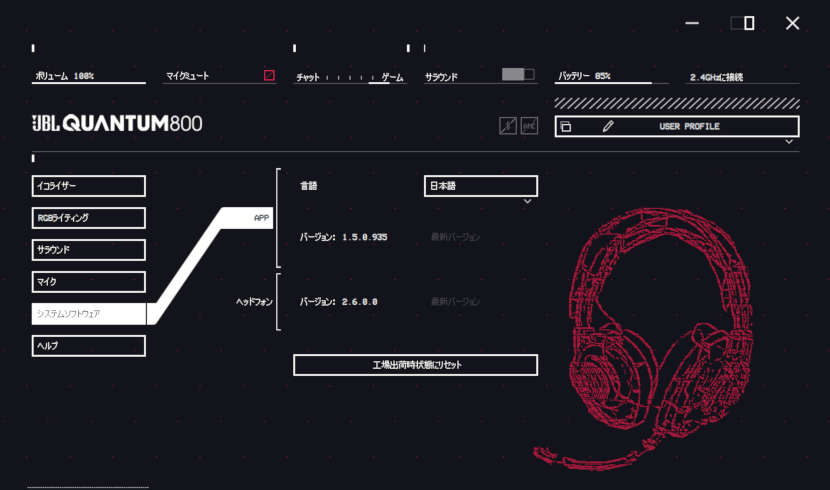
▼ヘルプ画面になります。きちんと日本語表示されています。
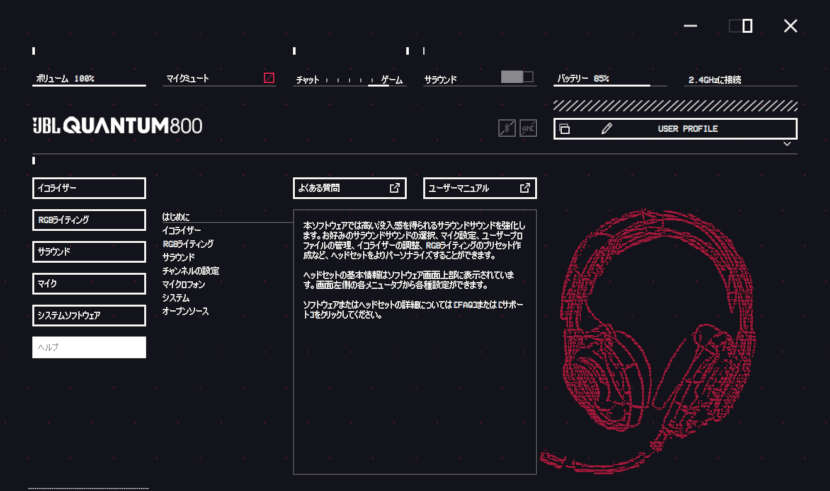
PS4で使用した感想
有線接続
有線ケーブルにMixAmpProTRを接続した状態でApexLegendsをプレイしました。
ApexLegendsでは問題なく足音が聞こえるし、定位感も良いです。MixAmpProTRやGameDACなどでイコライジングしても音の歪みが少ないため、ヘッドホンのポテンシャルの高さが伺えます。うまくイコライジングしてやればAstro A40TR程度に足音が聞こえます。
QUANTUM800とA40TRの音質を比較すると、A40TRの方が低域がやや弱く、高域がやや強いです。この差はイコライザ設定の範囲で調整できます。そのためA40TRと音質傾向は違いますが、同じ様なポテンシャルだと感じます。
PS4でFPSやTPSをプレイするのであれば遅延もなくMixAmpProTRやGameDACも使用できるので、有線接続がおすすめです。
2.4GHz USBワイヤレスドングル接続
PS4に2.4GHz USBワイヤレスドングル接続も可能ですが、「JBL QUANTUM ENGINE」をインストールしたPC環境と比較すると音質は劣ります。
音質に拘らないのであれば、遅延が少ないしUSBドングルをPS4に差し込むだけでお手軽に使用できます。
BlueTooth接続
PS4だと2.4GHzよりBluetooth接続の方が音質が良いです。主な接続方法は以下の通りです。
- PS4 → MixAmpProTR or GameDACなど → オーディオトランスミッター → QUANTUM 800
- PS4 → モニター or TV → オーディオトランスミッター → QUANTUM 800
- PS4 → PS4コントローラー → オーディオトランスミッター → QUANTUM 800
ただし遅延が発生するのでFPSや音ゲーなどのプレイは難しいです。RPGやノベルゲーなら問題なくプレイできます。
ニンテンドースイッチで使用した感想
まず2.4GHzUSB ワイヤレスドングルでは接続できません。オーディオトランスミッターによるBlueTooth接続か3.5mmオーディオケーブルを使用する必要があります。
スプラトゥーン2やスマブラをプレイしましたが、BlueTooth接続では遅延が発生するためあまり使えません。ドラクエ11やファイアーエムブレムなら問題なくプレイできます。ヘッドホンのBlueToothレシーバー品質が良いため、音自体は良いです。
3.5mmオーディオケーブルでは当然遅延などないので、問題なくプレイできます。
PCやスマホで使用した感想
有線
有線接続は中域やや上げのおとなしめな音になります。
デバイス自体の性能が良いため、イコライザで低域・高域を好みで上げて、中域を好みで下げれば音楽用途でもいけます。
2.4G USBワイヤレスドングル接続(JBL QUANTUM ENGINE無し)
「JBL QUANTUM ENGINE」がインストールされていないと音がスカスカになり安物ヘッドセットレベルの音の鳴り方になります。PC側の他社音楽プレイヤーでイコライザを使って調整しようとしても、音が一気に歪みます。
2.4G USBワイヤレスドングル接続(JBL QUANTUM ENGINE有り)
JBL QUANTUM ENGINEがインストールされていると音質は劇的に変わります。ドライバの影響で音が最適化されているのか、有線で繋いでいる時と同等or有線での視聴環境によっては有線よりも音がよく聞こえます。
更に、JBL QUANTUM ENGINEでのイコライザを利用すれば、音域調整による音の歪みもかなり少なめになります。音楽鑑賞用としても問題無く利用できるレベルです。
BlueTooth接続
有線時と同程度の音色です。Bluetoothのレシーバーとしての性能は良いです。
ANC(アクティブノイズキャンセル)有り
音が全体的に少しこもりますが、ほとんど音質を変えることなく環境音を遮断できます。ただ手持ちのBose QuietComfort20のANCほどは遮断しません。そのかわりANC特有の無音時のホワイトノイズは気になるレベルで鳴りません。
全体的な使用感
全体的な質感は高く、高級感に満ち溢れています。
イヤーパッドはふかふかのモチモチで側圧もちょうど良いので全く痛くなりません。
イヤーカップのLEDを点けているとバッテリー駆動時間が短くなります。公式では最大14時間ですが、無線接続しながらLEDやANCをオンにすると短くなります。個人的にLEDはいらないので、もっと軽くしてほしかったですね。
バッテリーは2時間程度で充電完了しますが、充電中は有線・無線接続できません。充電中でも有線接続くらいできても良い気がしますが、試した限り音が鳴りませんでした。
無線接続時のマイクに関しては良くありません。ボイスチャットなら問題ありませんが、YouTube配信は全く無理なレベルです。ただ有線接続時は比較的良い音を出します。
マイクをフリップダウンすると、視界ギリギリに入るか入らないかぐらいになります。
ふかふかのイヤーパッドで側圧もちょうど良いので数値ほどの重さは感じませんが、3〜4時間程度で首や肩が疲れてきます。
個体差もあると思いますがイヤーカップ部分が重いため、ヘッド部分を持ち上げると勝手に高さが変わってしまうことがありました。
2.4GHzワイヤレス/BlueTooth接続時やANC/トークスルーの切り替え音がやや大きいです。
ファームウェアアップデートには注意が必要
個体差があるかもしれませんが、付属しているUSB-Cケーブルではヘッドセットのファームウェアアップデートに失敗しました。
幸いファームウェアアップデートに失敗してもヘッドセット自体が壊れることはなく、別のUSBケーブルを使用することでアップデートに成功しました。
他にも同じ現象が発生している方もおられるようなので、初期ロットあたりの付属ケーブルは怪しいですね。もし同じようにアップデートに失敗するようでしたら、JBLに問い合わせてみるのが良いでしょう。
最後に
価格を考えれば、Astro A40TRに+α追加するだけで、無線接続できると考えればお安いかもしれません。ただA40TRより重いのでその部分をどう捉えるかによります。
全ての機能が使えるPCでの利用がおすすめですが、有線でも良い音を鳴らすのでPS4やニンテンドースイッチでも使えます。BlueToothの品質も高いのでスマホで音楽鑑賞にも使えます。
いろいろ書きましたがソフト面でやや問題があるものの、ハード面では音質が良く質感も高いのでおすすめできます。
同シリーズの「JBL QUANTUM 400」のレビュー記事はこちら▼













ディスカッション
コメント一覧
まだ、コメントがありません